電話帳
電話帳
連絡先を登録する
ホーム画面で「![]() 」をタップし、「
」をタップし、「![]() 連絡先」をタップする
連絡先」をタップする
右下の「![]() 」をタップ
」をタップ
-
Googleアカウントを設定していない場合は、「ローカルに保存」をタップするか「アカウントを追加」をタップしてアカウントを追加します。
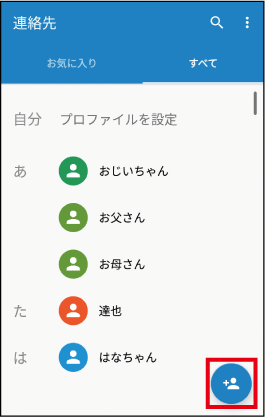
必要な項目を入力し、右上の「![]() 」をタップする
」をタップする
-
画面下部の「他の項目」をタップしてフリガナを入力すると、一覧には五十音順やアルファベット順などで表示され、検索しやすくなります。
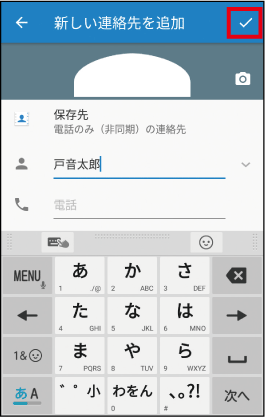
入力した内容を確認し、左下の「![]() 」をタップする
」をタップする
お知らせ
-
連絡先をGoogleアカウントに登録するとGoogleのサーバーにデータが保存されるため、万が一TONE端末を壊したり紛失したりしても、すべての連絡先データを復元できます。Googleアカウントへの最大保存件数は約25,000件です。
-
連絡先をTONE端末内部に保存した場合、端末の空き容量により保存件数が変わります。
通話履歴の電話番号を連絡先に登録する
TONE電話の通話履歴を連絡先アプリに登録する
ホーム画面で「![]() TONE電話」をタップする
TONE電話」をタップする
登録する履歴の右の「![]() 」をタップする
」をタップする
-
履歴部分をスワイプすると、履歴が全画面で表示されます。
「アドレス帳登録」をタップする
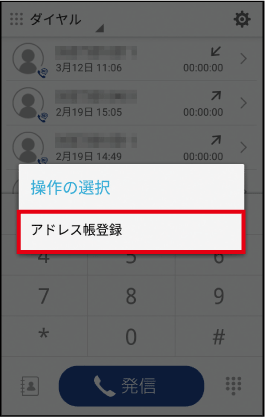
「新しい連絡先を作成」をタップして必要な項目を入力し、右上の「![]() 」をタップする
」をタップする
-
画面下部の「他の項目」をタップしてフリガナを入力すると、一覧には五十音順やアルファベット順などで表示され、検索しやすくなります。
お知らせ
-
連絡先の登録に使用するアプリを選択する画面が表示された場合は、使い方に合わせてアプリを選択し、「1回のみ」または「常時」をタップします。「常時」をタップすると、次回以降、連絡先を登録する際にアプリを選択する画面は表示されません。
連絡先から相手を選択して電話をかける
ホーム画面で「![]() 」をタップし、「
」をタップし、「![]() 連絡先」をタップする
連絡先」をタップする
電話をかける相手をタップする
電話番号をタップする
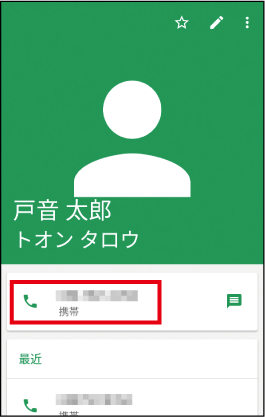
お知らせ
-
電話をかける際に、TONE電話か090電話のどちらのアプリを使用するかを選択する画面が表示された場合は、使用するアプリを選択して「1回のみ」または「常時」をタップします。「常時」をタップすると、次回以降、電話をかける際にアプリを選択する画面は表示されません。
